Välj och visa innehåll genom att filtrera det i kategorier, t.ex. ansluten enhet, månad det skapats, kamerabilder (de som kopierats till ditt system) och skärmbilder.

- A )
- Innehållslista
Ikonerna (Video) och
(Video) och  (Panoramafoto) visas på videor respektive panoramafoton.
(Panoramafoto) visas på videor respektive panoramafoton.
Video som kopierats till ditt system från en ansluten enhet går att spela upp.* Välj  (Alternativ) > [Kopiera] när innehållslistan för ansluten enhet visas.
(Alternativ) > [Kopiera] när innehållslistan för ansluten enhet visas.
- *
- Begränsat till de olika typer av filer som kan spelas på systemet.
Välj en miniatyrbild för att visa den bilden över hela skärmen.
Kontroller, t.ex. funktionsknappar, döljs automatiskt efter några sekunder. Tryck på  -knappen för att visa kontrollenheter igen.
-knappen för att visa kontrollenheter igen.
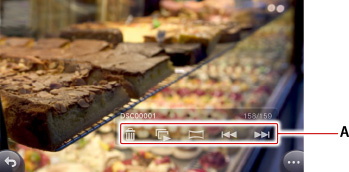
- A )
 (Radera)/
(Radera)/ (Bildspel)/
(Bildspel)/ (Panorama)/
(Panorama)/ (Tillbaka)/
(Tillbaka)/ (Nästa)
(Nästa)
Välj dessa knappar för att utföra dessa funktioner.
I kontrollerna för en video visas inte (Panoramafoto). Istället visas en förloppsindikator och
(Panoramafoto). Istället visas en förloppsindikator och  (Spela)/
(Spela)/ (Paus).
(Paus).
- Tryck på vänster och höger riktningsknappar eller flytta vänsterspaken till vänster och höger för att visa nästa eller föregående bild.
- Med L2- och R2-knapparna roteras bilderna.
- Du kan också överföra ett foto som visas på ditt PS Vita-system till ditt PS TV-system. Detta gör att du kan visa fotot på din TV. Mer information finns på "Titta på video och visa foton genom att överföra dem från ditt PS Vita-system".
Visa ett panoramafoto
Välj  (Panoramabild) när en panoramabild visas och flytta den sedan med riktningsknapparna eller vänsterspaken.
(Panoramabild) när en panoramabild visas och flytta den sedan med riktningsknapparna eller vänsterspaken.
Riktningsknapparna och vänsterspaken kan också användas för att utföra åtgärder.
Zooma in och ut
Flytta högerspaken uppåt för att zooma in i mitten av bilden eller videon. Flytta högerspaken nedåt för att zooma ut till ursprunglig storlek.
- När du har zoomat in för att visa en del av en bild eller video kan du använda riktningsknapparna och vänsterspaken om du vill ändra vilken del av bilden eller videon som visas.
- Du kan zooma in och ut när videon spelas upp.
Ändra bildspelsinställningar
Du kan ändra stil och hastighet för bildspel.
Visa valfritt innehåll och välj sedan  (Alternativ) > [Inställningar] > [Bildspelsformat] eller [Bildspelshastighet].
(Alternativ) > [Inställningar] > [Bildspelsformat] eller [Bildspelshastighet].
Du kan justera inställningar så att skärmen roterar automatiskt.
När denna funktion är aktiverad roterar skärmen automatiskt när du ändrar systemets orientering, t.ex. när du visar foton. Visa valfri bild eller video för att stoppa skärmens rotering och välj sedan  (Alternativ) > [Inställningar] > [Rotera skärmen automatiskt] för att ta bort kryssmarkeringen.
(Alternativ) > [Inställningar] > [Rotera skärmen automatiskt] för att ta bort kryssmarkeringen.